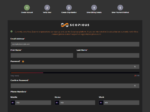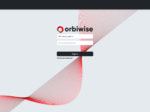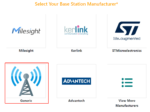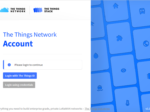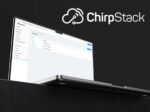- Home
- LoRaWANネットワークサーバー
- Akenza プラットフォームとMilesight 統合
Akenza プラットフォームとMilesight 統合
説明
Akenza AGは、スイス・チューリヒに本社を置く2017年に設立された企業です。同社は、企業がさまざまなIoTデバイスを接続、制御、管理するための低コードIoTプラットフォームの提供に特化しています。このプラットフォームは、スマートシティ、産業自動化、環境監視などの分野でのアプリケーションをサポートしています。Akenzaのクラウドソリューションは、ユーザーが異なる種類のセンサーとネットワークプロトコルを迅速に統合できるようにします。
このドキュメントは、第三者のTheThings Stackプラットフォーム経由でAkenzaプラットフォームに接続するためのUG65ゲートウェイの使用方法ガイドです。例としてAM308デバイスと基本的なルール設定が使用されています。
要件
- ゲートウェイモデル: UG65(UG56、UG67、UG63、SG50も対応)
- センサーモデル: AM308
- 周波数帯域: US915(このデモで使用)
- ゲートウェイ: インターネットに接続済みである必要があります。
- 有効な TheThings Industry Platform アカウントが必要です。
- 有効な Akenza Platform アカウントも必要です。
このデモは The Things Industry プラットフォームに接続されています。The Things Network プラットフォームを使用している場合でも、このチュートリアルに従って、手順を参照することができます。
- ゲートウェイのステータスを表示する TheThings Industry プラットフォーム。ゲートウェイがオンラインであり、データが正しく報告されていることを確認できます。
ステップ 2: The Things Industry での設定パラメータ
a) アプリケーションの作成
図に示す手順に従ってください。
ポップアップウィンドウに必要な情報を入力します。
注記: Application ID は一意である必要があります。すでに存在する ID は使用できません。
作成が完了すると、図のようにアプリケーションダッシュボードが表示されます。
b) User ID の取得
図の手順に従ってください。
c) API キーの作成
次に、図の手順に従って API キーを作成してください。
「Create API Key」をクリックしてください。
ポップアップウィンドウで、「Copy」ボタンをクリックしてください。API キーがクリップボードにコピーされます。その後、下のボタンをクリックしてウィンドウを閉じてください。
このキーは 1 回しか表示されないことにご注意ください。
例: API キー:
NNSXS.BPLRPYANNQ2QXUVK7DLN3UWZDWWXMZAT5ZWEG5Y.RCLOBZNEHYCCM54TKI6BTS3AU3Z4NXHIHGJHWNLPDL2WD7HUPA2Q-
d) サーバー アドレス情報をコピー
- The Things Network を使用している場合は、このステップをスキップし、後でドロップダウンリストから地域を選択してください。
- The Things Industry を使用している場合は、以下の手順に従って取得してください:
ブラウザのアドレスバーをクリックし、https、スラッシュ、その他の記号を含めないようにアドレスの先頭部分をコピーしてください。
この時点で、取得した情報を次のようにまとめます。
| User ID | lockon |
| API key | NNSXS.BPLR****** |
| Server Address | milesight-demo-use-only.eu1.cloud.thethings.industries |
この情報は、後の設定で使用します。
ステップ3:Akenzaのアカウント登録と初期設定
https://akenza.io/ にアクセスし、画面の指示に従って一時的なアカウントを作成します(30日間の無料トライアル)。
初回ログイン時、組織とワークプレイスの作成を促されます。画面の指示に従って必要な情報を入力してください。
ここでは、MS-ORGという組織とMS-WPというワークプレイスを作成しました。
以降の動作はすべて、このワークプレイスで行われます。
作成後の結果は次のとおりです。
ステップ 4:Akenza を TTI プラットフォームと統合する
図の手順に従って、統合セクションに移動します。
「TTN LoRaWAN」を選択します:
The Things Networkを使用している場合は、ここで直接選択できます:
このデモではThe Things Industryを使用しているため、「Custom 」を選択し、事前に取得したサーバーアドレスを入力します。
設定完了後の結果は次のとおりです:
認証オプションには3つの選択肢があります。実際の状況に応じて選択してください。
このデモで作成したキーはユーザー関連のため、ドロップダウンリストから「User ID / API Key」を選択してください:
User ID はスクリーンショットを参照してください:
次に、名前情報を入力し「Next」をクリックしてください:
(注意:Import Available Devicesはデフォルトでチェックされています。TTIまたはTTNプラットフォームにデバイスがある場合、このチェックを保持すると、その情報が自動的に同期されます。)
しばらくお待ちいただくと、プラットフォームが設定を完了し、統合ステータスが表示されます:
ステップ5:LoRaWANデバイスの追加
図に示す手順に従ってください:
図に示すとおりに情報を入力します。ここでは「am308-demo-device」を例に設定します:
ここでは、AM308 デバイス用の LoRaWAN パラメータを入力します。これらのパラメータが変更されていない場合は、デバイスのユーザーガイドで確認できます。
作成が完了すると、次のようなプロンプトが表示されます。
これで、AM308 デバイスのステータスが Akenza に表示されます。
しばらく待つと、デバイスがオンラインとして表示されます。
ステップ6: デバイスデータフローの設定
この時点では、デバイスが追加されていてもデータは解析できません。
以下の手順でデータフローを設定する必要があります:
最終設定後の結果は次のようになります:
「Save」をクリックし、名前を入力します。これは後で使用されます:
次に、「Devices」メニューの下でデバイスをデータフローにリンクします:
しばらくお待ちください。デバイスから報告される実際のデータが表示されます:
この時点で、全体の統合プロセスは完了です。次に、テスト用にアラームをトリガーするシンプルなルールを作成します。
ステップ7: ルール設定の例
図の手順に従ってください:
対象デバイスを選択します:
次に、論理と条件の設定を開始します:
CO2 値をチェックする簡単な条件を設定します。
最後のアクションとして、「E-Mail」を選択し、ご自身のメールアドレスを入力します。
すべての設定が完了すると、次のような結果になります。
デバイスの CO2 が 900 を超えると、E メールが送信されます。E メール通知は、次のとおりです。
-以上-
関連記事
LoRaWANネットワークサーバー
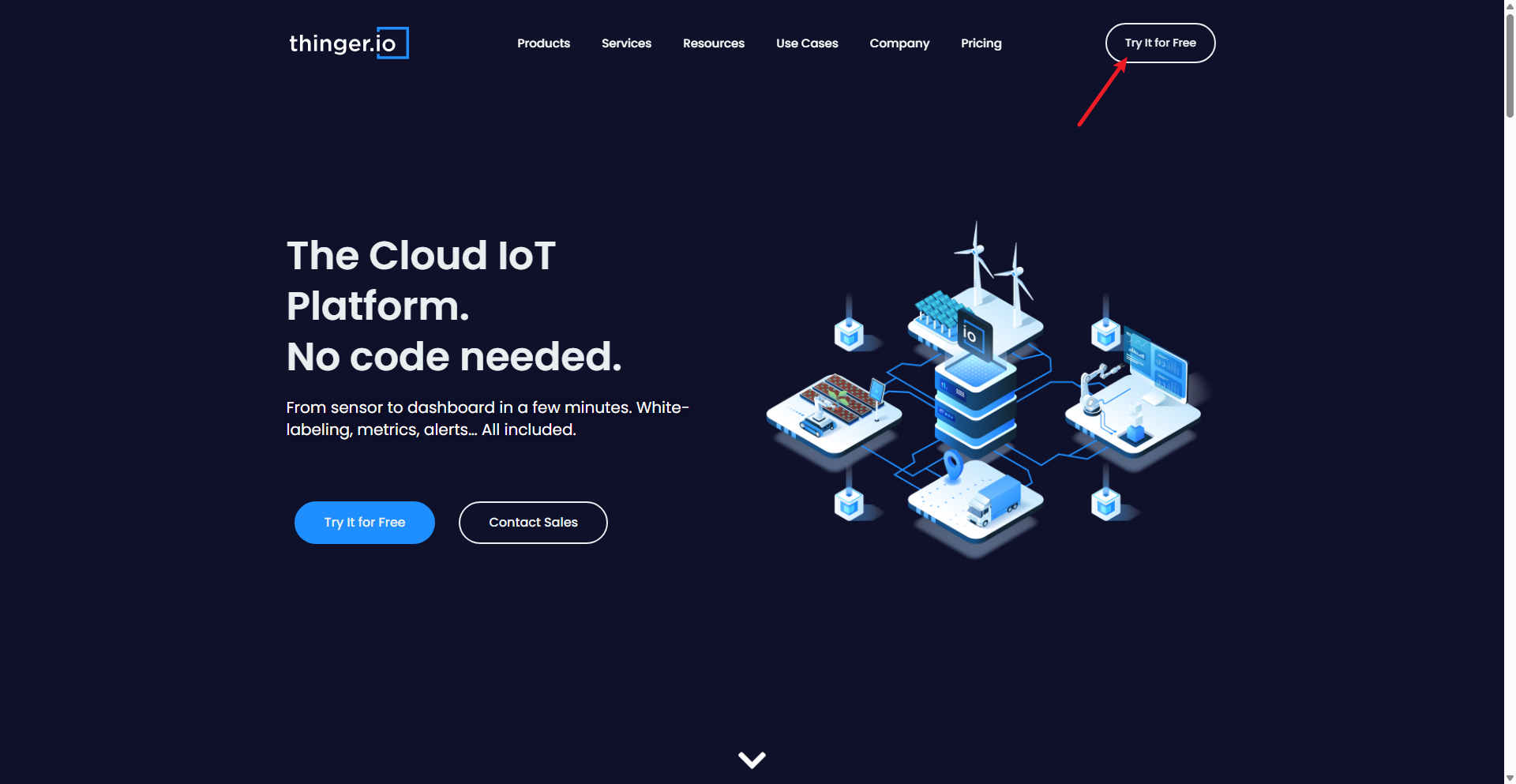 Thinger.ioプラットフォームとMilesightゲートウェイの統合UG65ゲートウェイをThinger.ioプラットフォームに接続し、LoRaWANデバイスを例として使用する完全なガイドとデモンストレーションを提供します
Thinger.ioプラットフォームとMilesightゲートウェイの統合UG65ゲートウェイをThinger.ioプラットフォームに接続し、LoRaWANデバイスを例として使用する完全なガイドとデモンストレーションを提供します ThingsBoardプラットフォームとMilesightの統合TTIによるThingsBoardプラットフォームとMilesightの統合 HTTP統合によるTh […]
ThingsBoardプラットフォームとMilesightの統合TTIによるThingsBoardプラットフォームとMilesightの統合 HTTP統合によるTh […]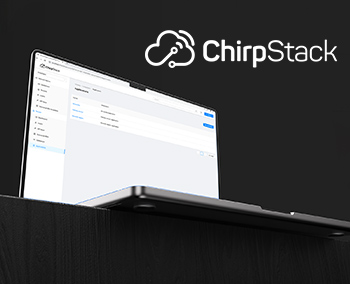 ChirpstackプラットフォームとMilesightゲートウェイの統合ChirpStackとMilesightゲートウェイの統合 ChirpStack V3の統合 Chi […]
ChirpstackプラットフォームとMilesightゲートウェイの統合ChirpStackとMilesightゲートウェイの統合 ChirpStack V3の統合 Chi […]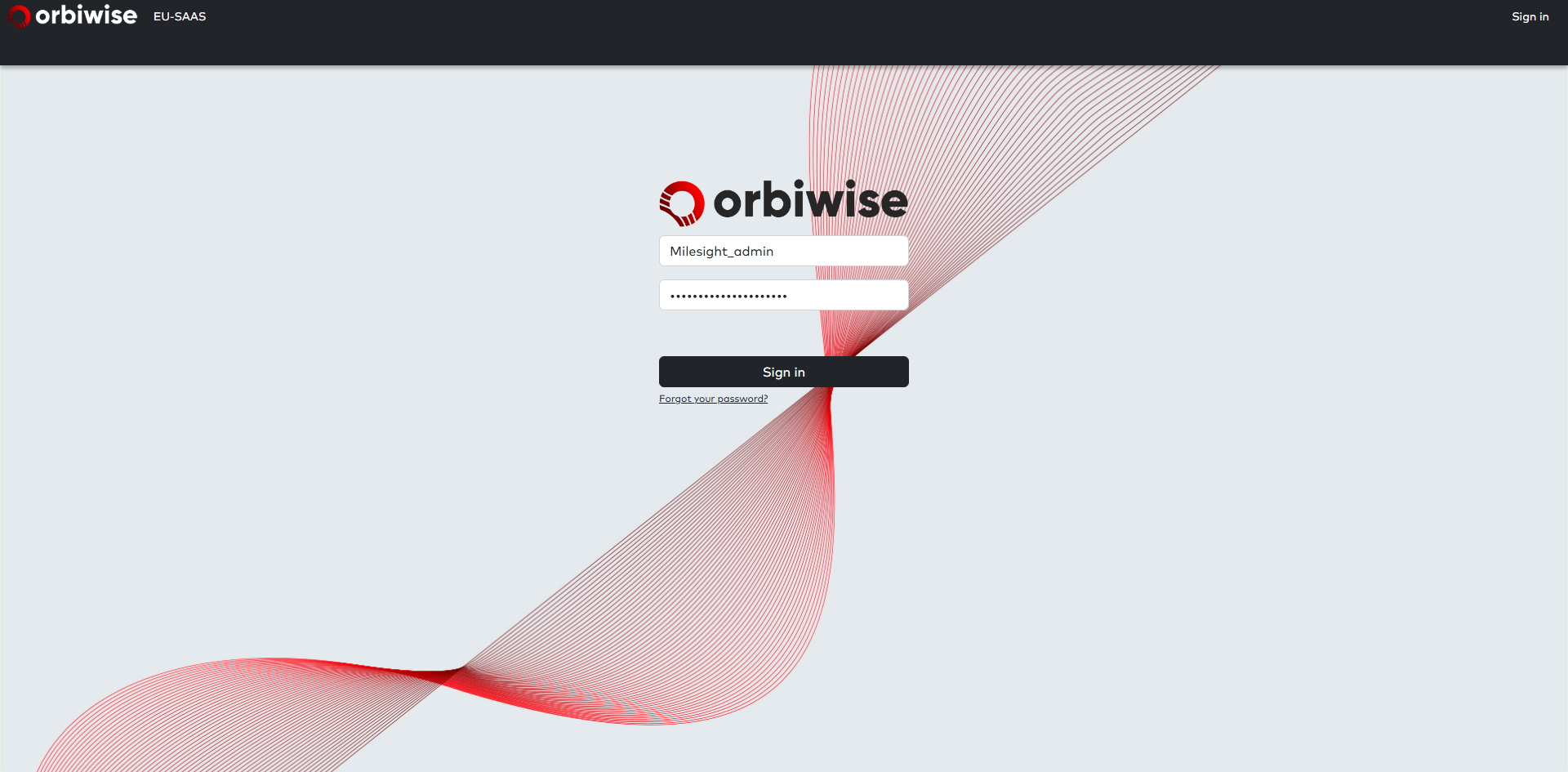 OrbiwiseプラットフォームとMilesightゲートウェイの統合UG63ゲートウェイとUG65をOrbiWiseプラットフォームに接続し、プラットフォーム上でゲートウェイからリアルタイムのセンサーデータを表示する方法について説明します
OrbiwiseプラットフォームとMilesightゲートウェイの統合UG63ゲートウェイとUG65をOrbiWiseプラットフォームに接続し、プラットフォーム上でゲートウェイからリアルタイムのセンサーデータを表示する方法について説明します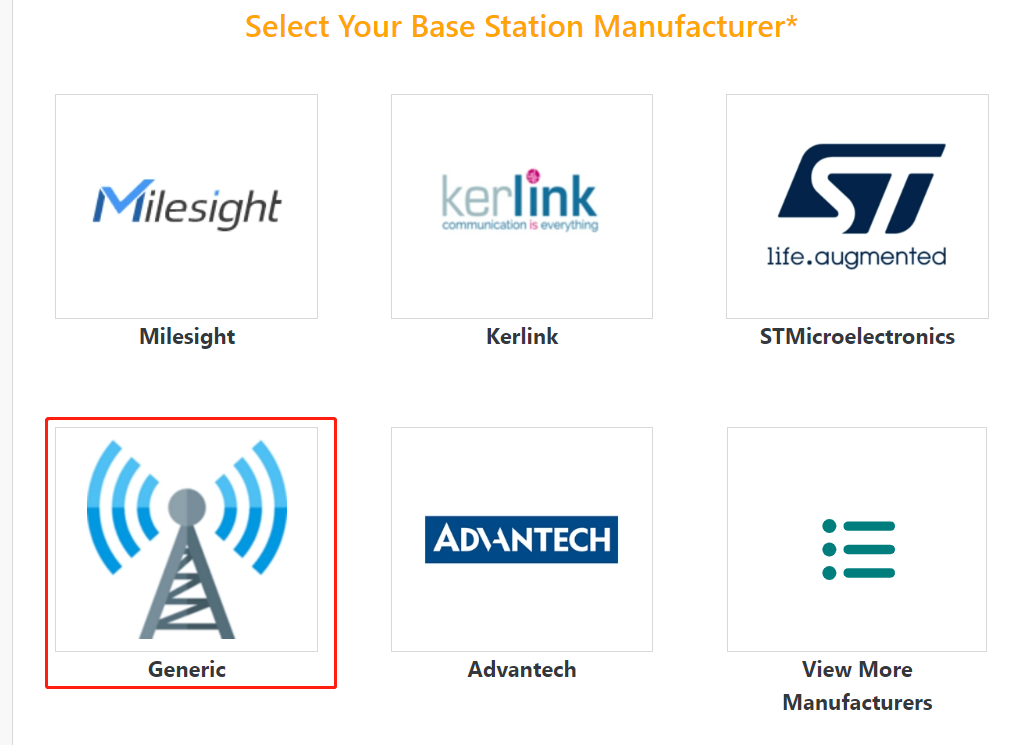 ActilityプラットフォームとMilesightゲートウェイの統合LRRソフトウェアによるMilesight GatewayとActility ThingParkの統 […]
ActilityプラットフォームとMilesightゲートウェイの統合LRRソフトウェアによるMilesight GatewayとActility ThingParkの統 […]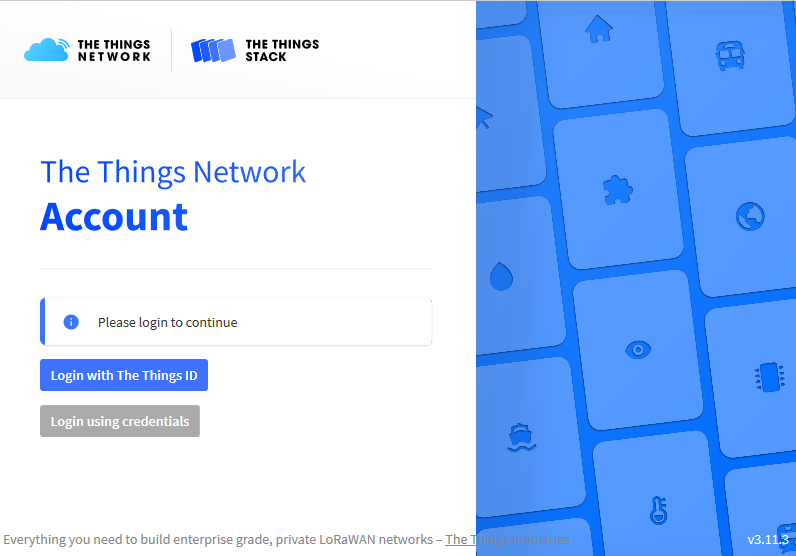 Things Industry PlatformとMilesight Gatewayの統合Milesight Gateway -ベーシック・ステーションを介したThe Things Stac […]
Things Industry PlatformとMilesight Gatewayの統合Milesight Gateway -ベーシック・ステーションを介したThe Things Stac […]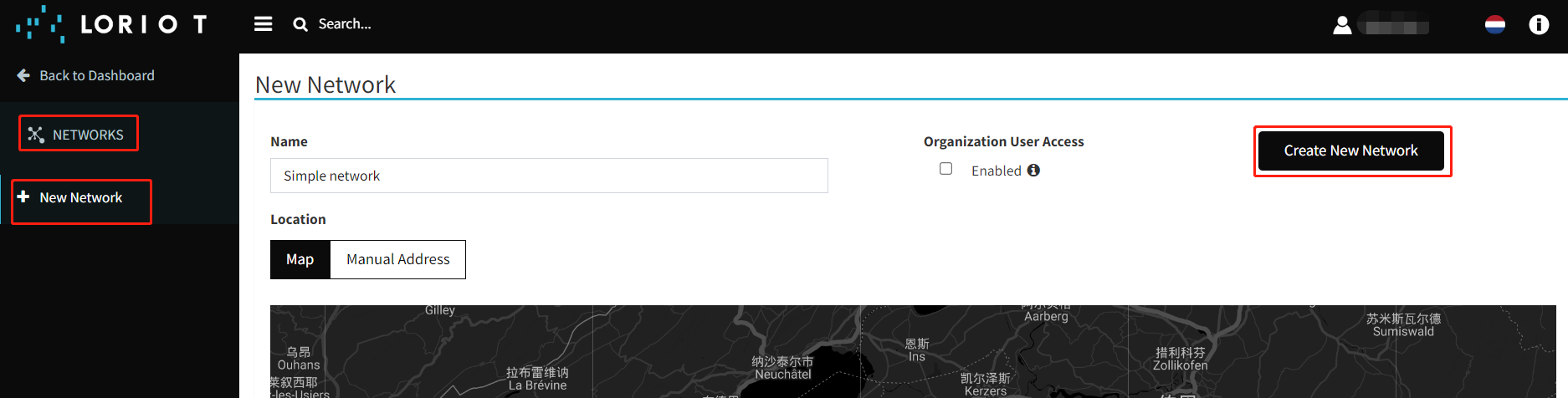 LoriotプラットフォームとMilesightゲートウェイの統合Loriot-Milesight ゲートウェイの統合 Loriot 統合
LoriotプラットフォームとMilesightゲートウェイの統合Loriot-Milesight ゲートウェイの統合 Loriot 統合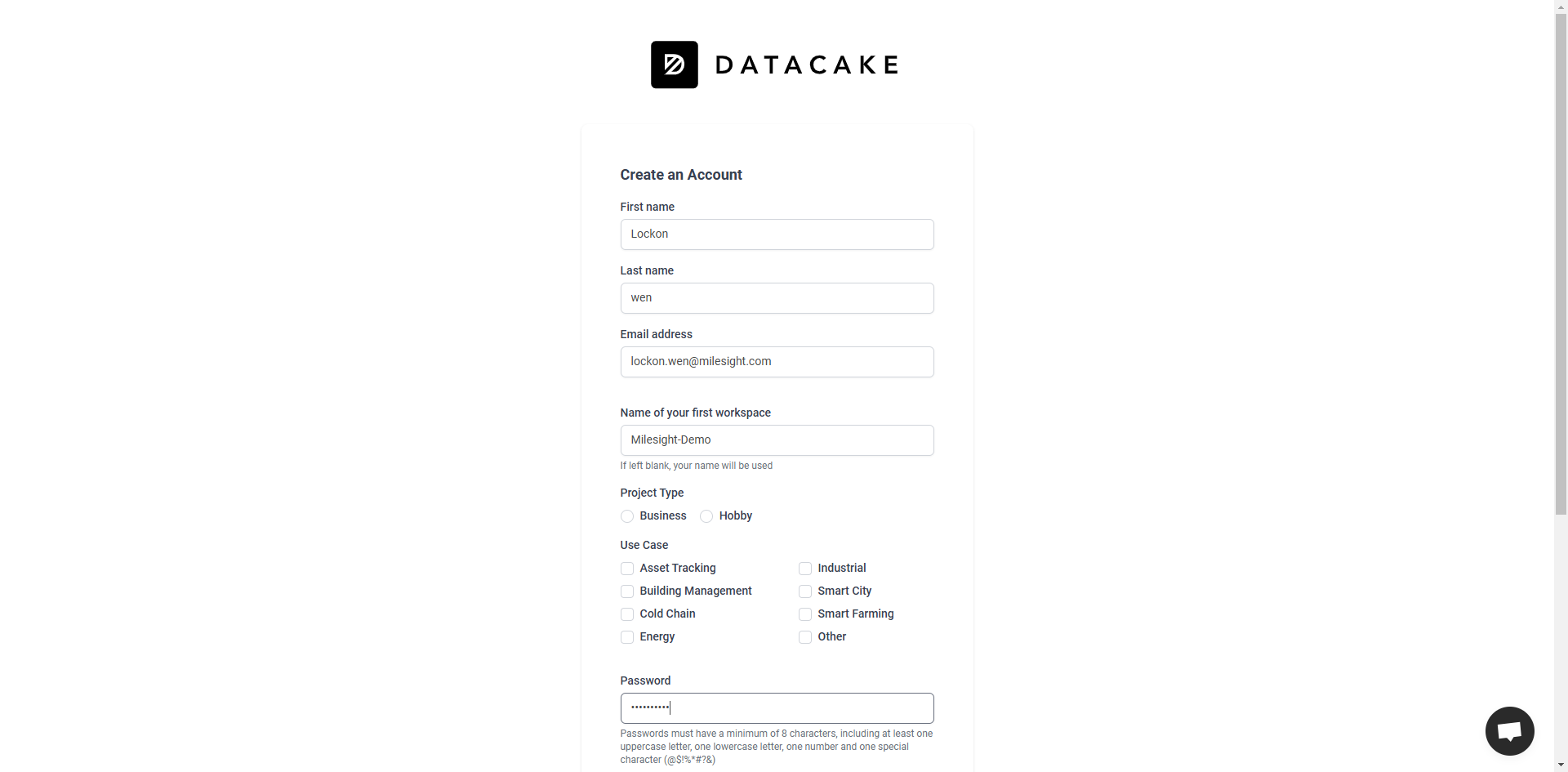 DatacakeプラットフォームとMilesightゲートウェイの統合UG65ゲートウェイをDatacakeプラットフォームに直接統合する方法を中心に説明し、Datacakeプラットフォーム上でAM319デバイスを追加する手順を例に、完全なステップバイステッププロセスを提供します。
DatacakeプラットフォームとMilesightゲートウェイの統合UG65ゲートウェイをDatacakeプラットフォームに直接統合する方法を中心に説明し、Datacakeプラットフォーム上でAM319デバイスを追加する手順を例に、完全なステップバイステッププロセスを提供します。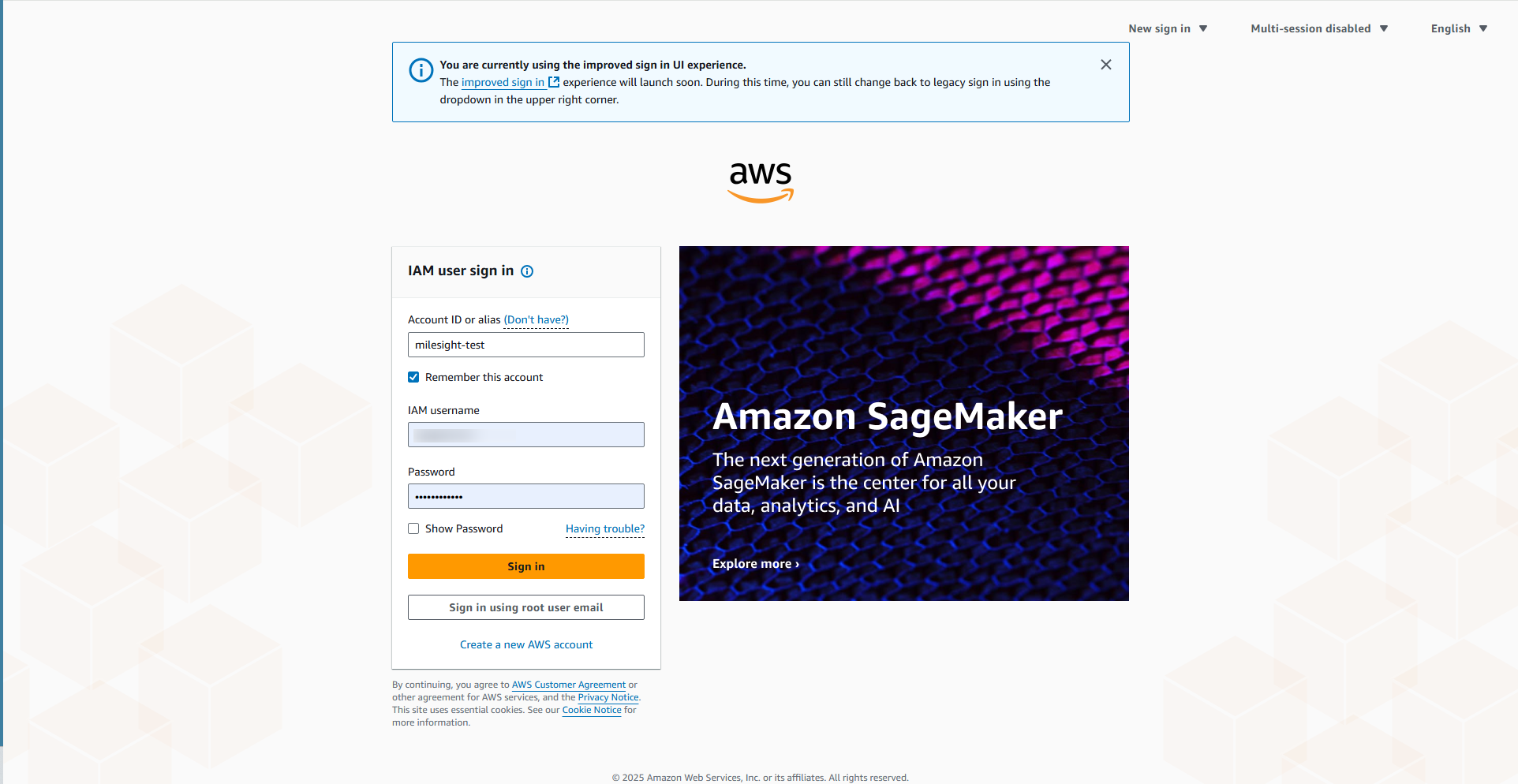 AWSプラットフォームとZTP経由でのMilesight Gatewayの統合簡単な設定パラメータを使用して UG65 ゲートウェイを AWS IoT Core プラットフォームに接続する方法を、手順ごとに説明します
AWSプラットフォームとZTP経由でのMilesight Gatewayの統合簡単な設定パラメータを使用して UG65 ゲートウェイを AWS IoT Core プラットフォームに接続する方法を、手順ごとに説明します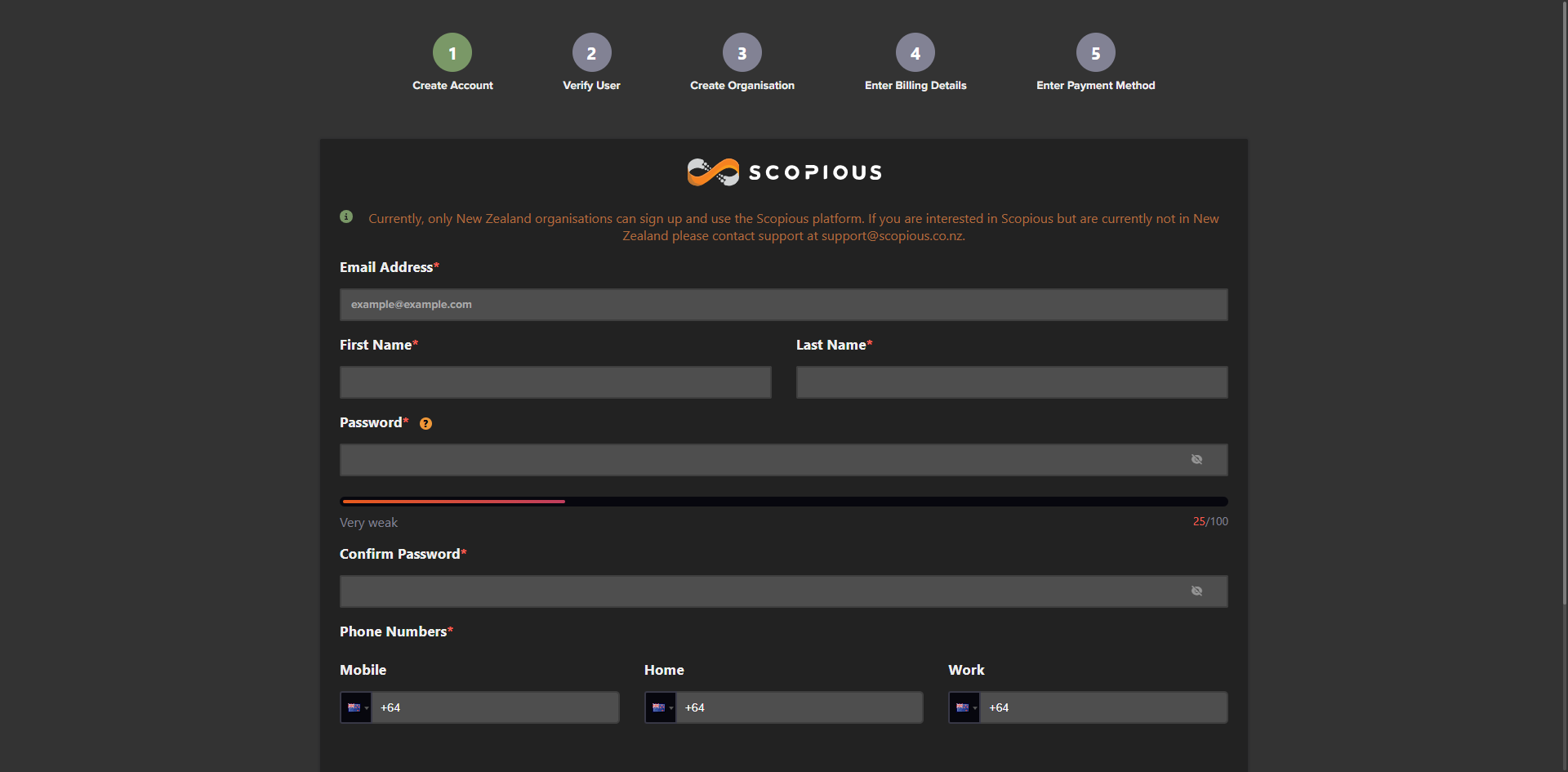 GowirelessプラットフォームとMilesightゲートウェイの統合UG65ゲートウェイをScopiousプラットフォームに統合する方法と、デモ用のサンプルデバイスを追加する方法について主に説明します
GowirelessプラットフォームとMilesightゲートウェイの統合UG65ゲートウェイをScopiousプラットフォームに統合する方法と、デモ用のサンプルデバイスを追加する方法について主に説明します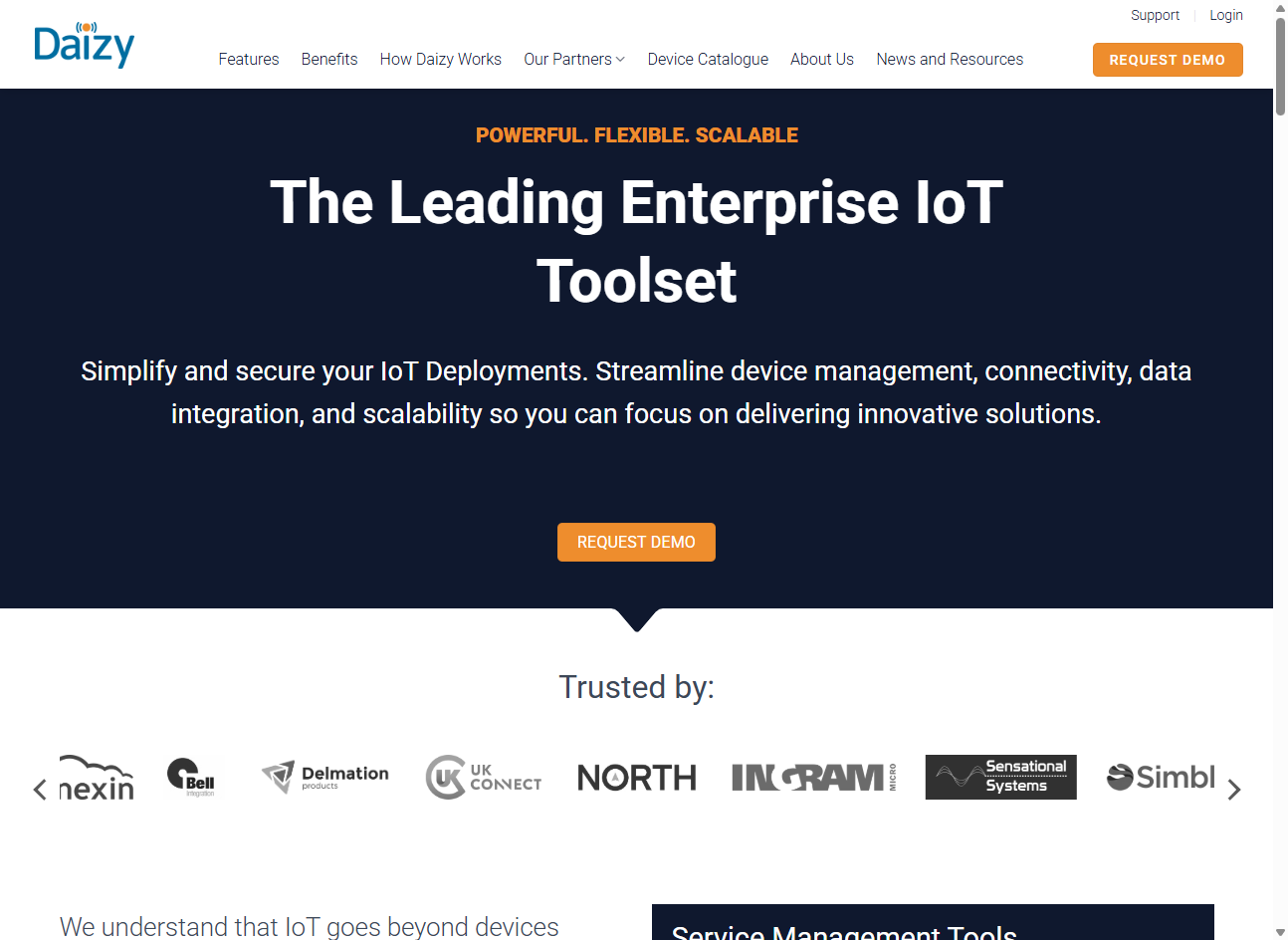 Daizy PlatformとMilesight Gatewayの統合UG65 ゲートウェイを Daizy プラットフォームに接続し、LoRaWAN デバイスを使用する方法について、完全なガイドとデモを提供します。
Daizy PlatformとMilesight Gatewayの統合UG65 ゲートウェイを Daizy プラットフォームに接続し、LoRaWAN デバイスを使用する方法について、完全なガイドとデモを提供します。
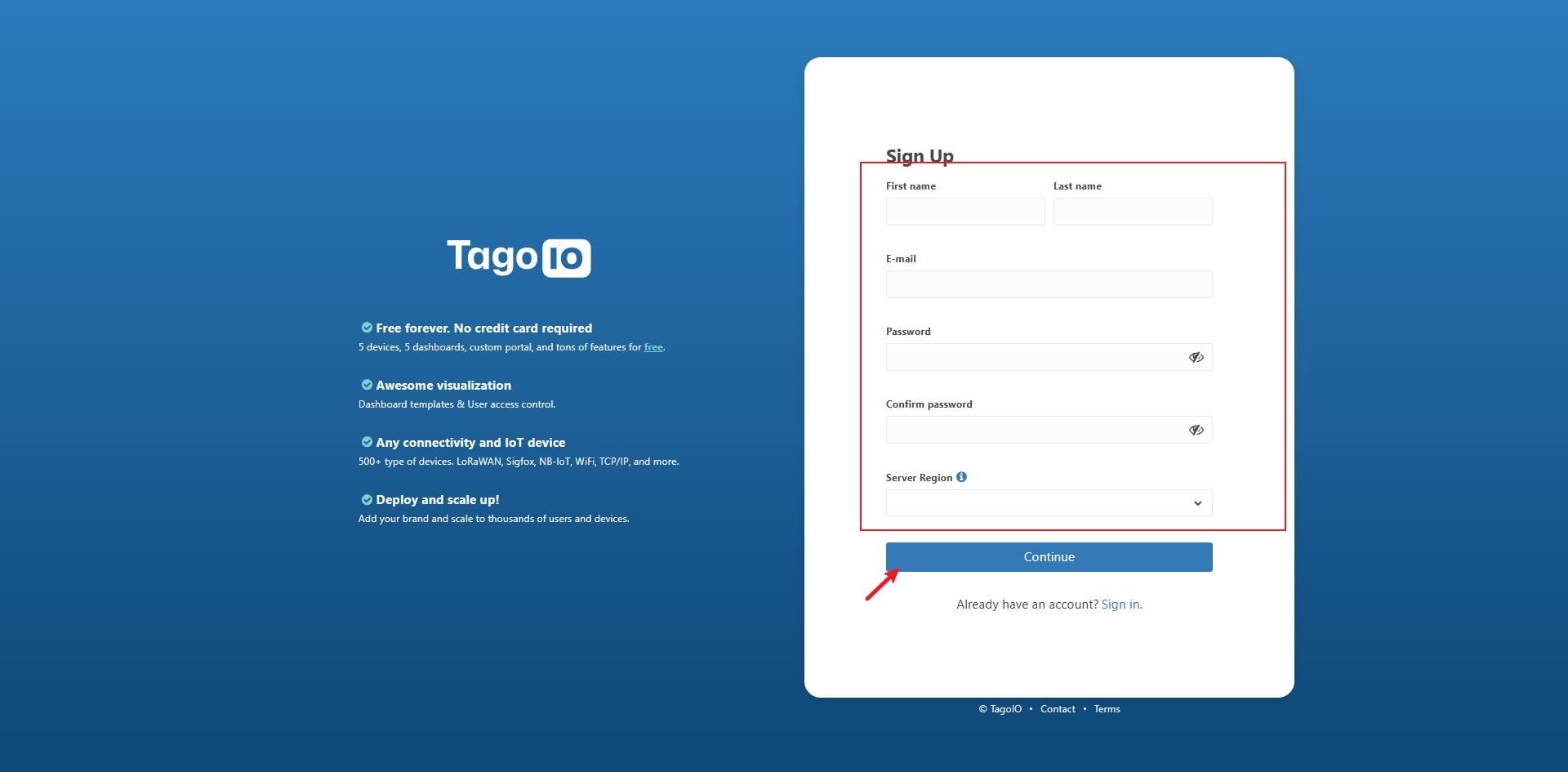 TagoIOプラットフォームとMilesightゲートウェイの統合UG65ゲートウェイをTagoIOプラットフォームに接続し、ゲートウェイに接続されたセンサーからリアルタイムデータをTagoIOプラットフォーム上で表示する方法について説明します
TagoIOプラットフォームとMilesightゲートウェイの統合UG65ゲートウェイをTagoIOプラットフォームに接続し、ゲートウェイに接続されたセンサーからリアルタイムデータをTagoIOプラットフォーム上で表示する方法について説明します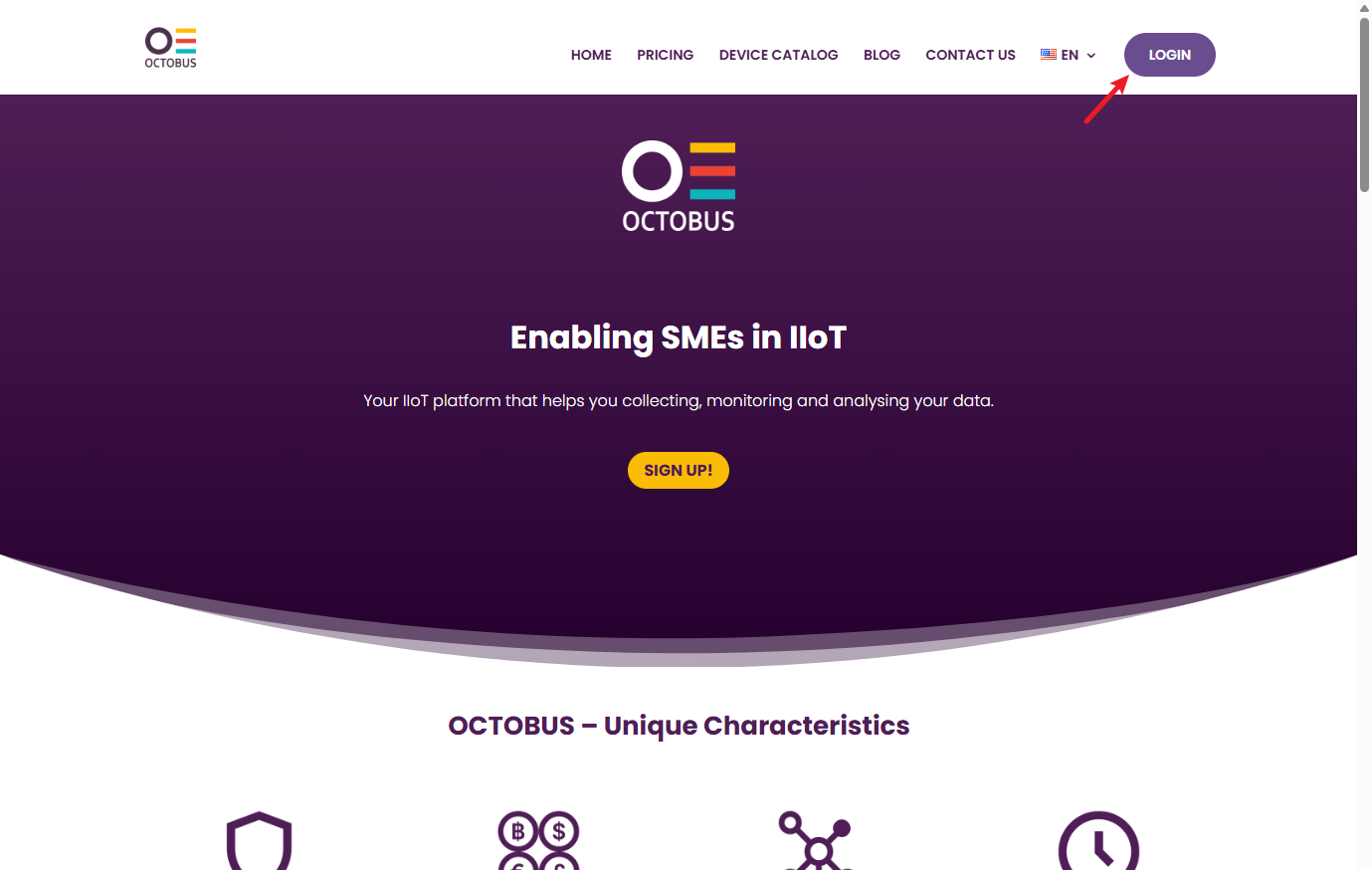 OCTOBUSプラットフォームとMilesightゲートウェイの統合UG65 ゲートウェイを OCTOBUS プラットフォーム(サードパーティの LNS、具体的には TTN プラットフォーム経由)に接続する方法、および OCTOBUS プラットフォーム上の AM319 デバイスを同期する方法について、例を挙げて説明します。
OCTOBUSプラットフォームとMilesightゲートウェイの統合UG65 ゲートウェイを OCTOBUS プラットフォーム(サードパーティの LNS、具体的には TTN プラットフォーム経由)に接続する方法、および OCTOBUS プラットフォーム上の AM319 デバイスを同期する方法について、例を挙げて説明します。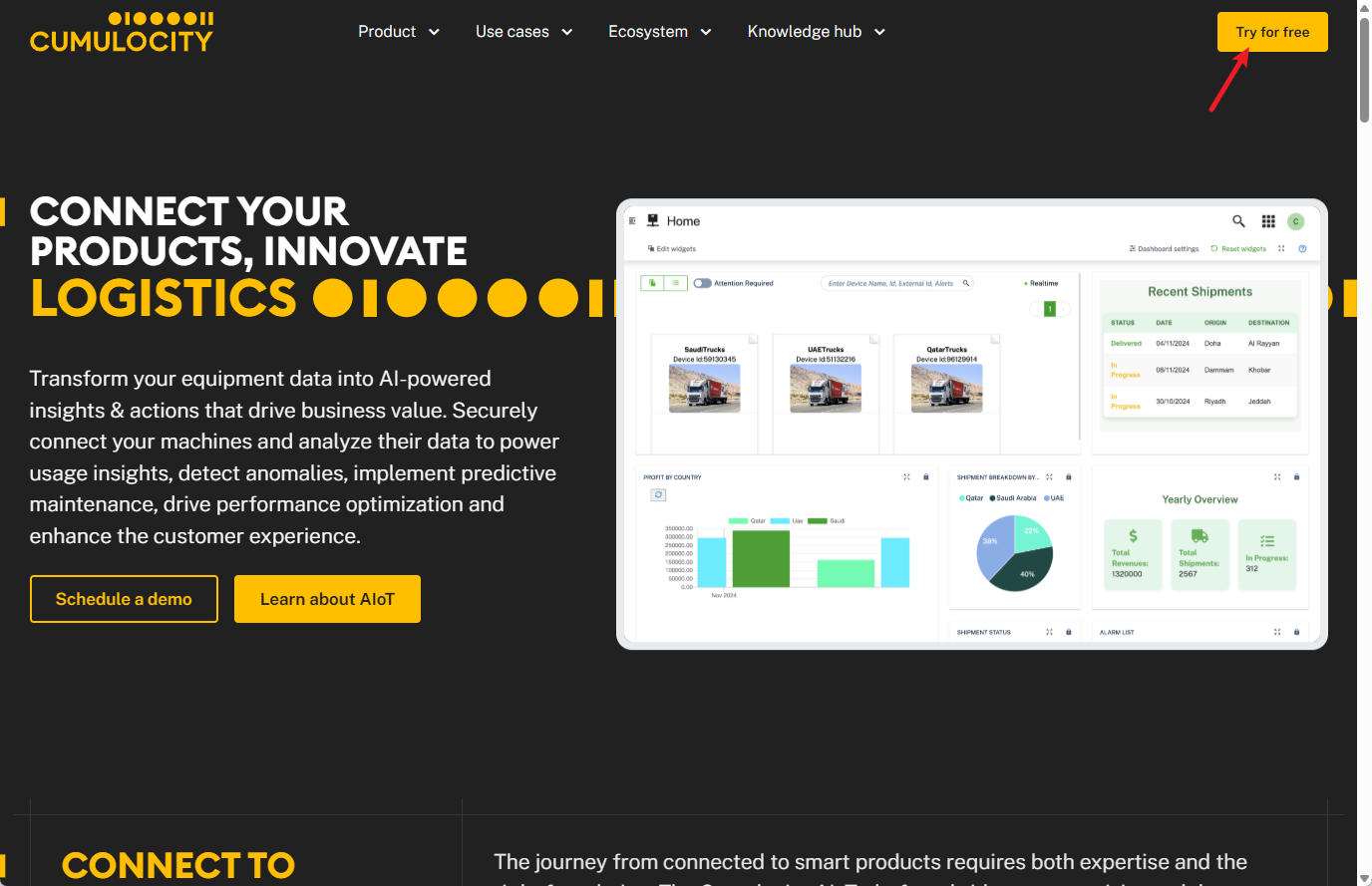 Cumulocity IoTプラットフォームとMilesightゲートウェイの統合UG65ゲートウェイをCumulocity IoTプラットフォームに接続し、Cumulocity IoTプラットフォームからAM319デバイスのデータを同期する一連のプロセスを、例として紹介します。
Cumulocity IoTプラットフォームとMilesightゲートウェイの統合UG65ゲートウェイをCumulocity IoTプラットフォームに接続し、Cumulocity IoTプラットフォームからAM319デバイスのデータを同期する一連のプロセスを、例として紹介します。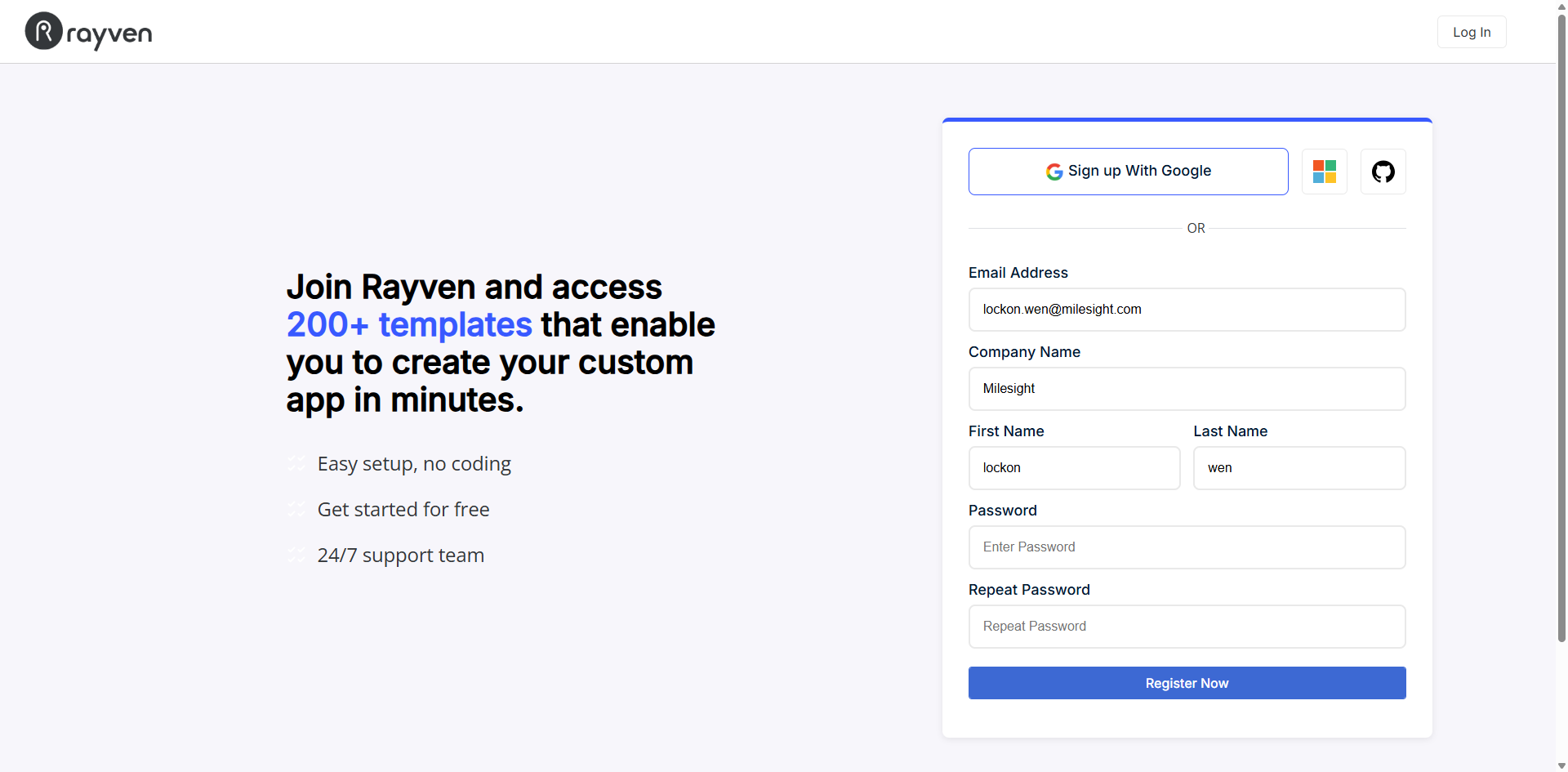 RayvenプラットフォームとMilesightゲートウェイの統合Rayvenは、産業用および企業ユーザー向けに最適化されたフルスタックIoTおよびデータインテリジェンスプラットフォームです
RayvenプラットフォームとMilesightゲートウェイの統合Rayvenは、産業用および企業ユーザー向けに最適化されたフルスタックIoTおよびデータインテリジェンスプラットフォームです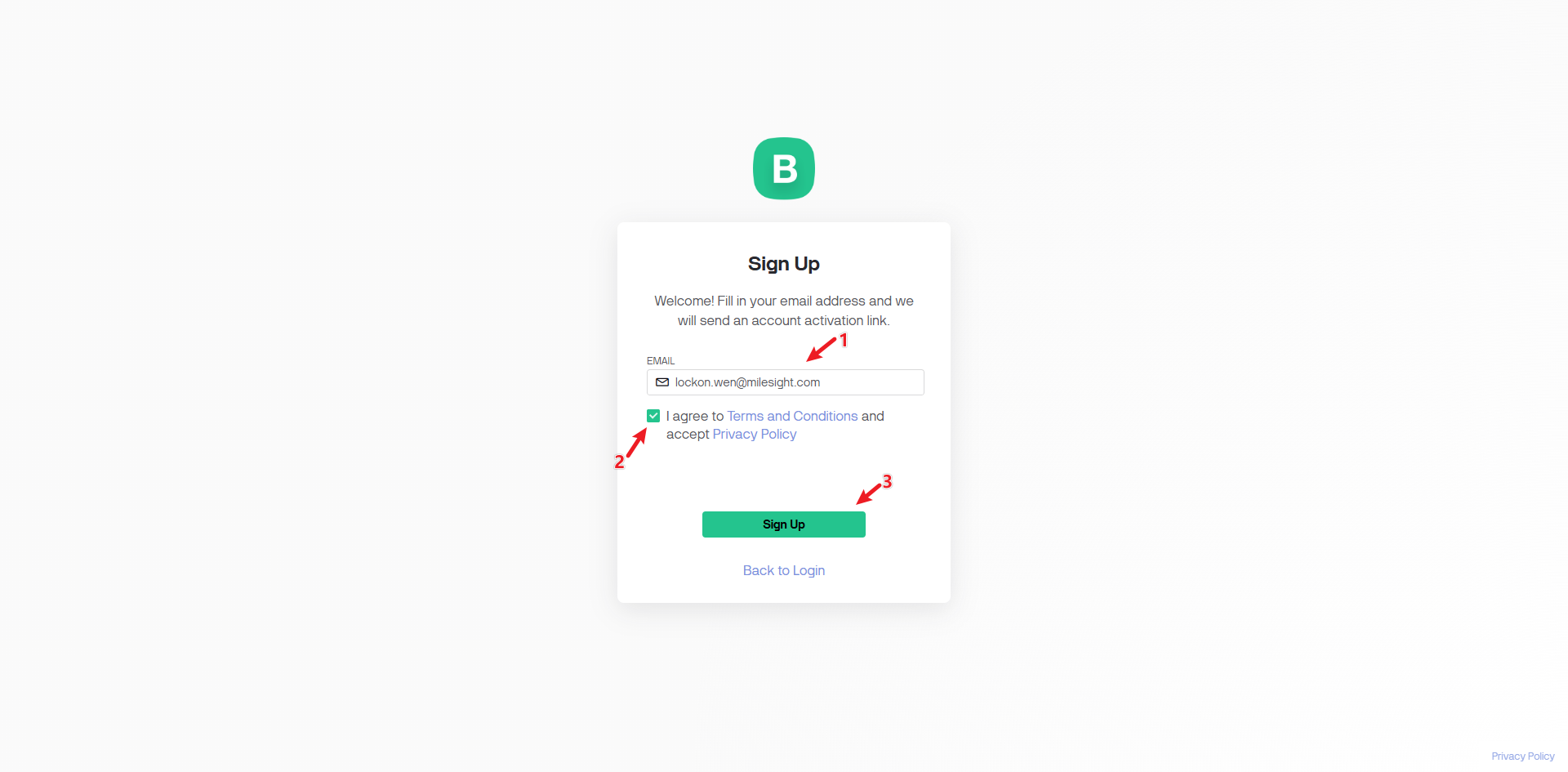 Blynk プラットフォームと Milesight ゲートウェイの統合主に UG65 ゲートウェイを Blynk プラットフォーム(サードパーティの LNS、つまり TTN プラットフォーム経由)と統合する方法を紹介し、AM308 デバイスを例に、Blynk プラットフォームでの完全な設定プロセスを、リアルタイムのアップリンクデータを表示しながら説明します。
Blynk プラットフォームと Milesight ゲートウェイの統合主に UG65 ゲートウェイを Blynk プラットフォーム(サードパーティの LNS、つまり TTN プラットフォーム経由)と統合する方法を紹介し、AM308 デバイスを例に、Blynk プラットフォームでの完全な設定プロセスを、リアルタイムのアップリンクデータを表示しながら説明します。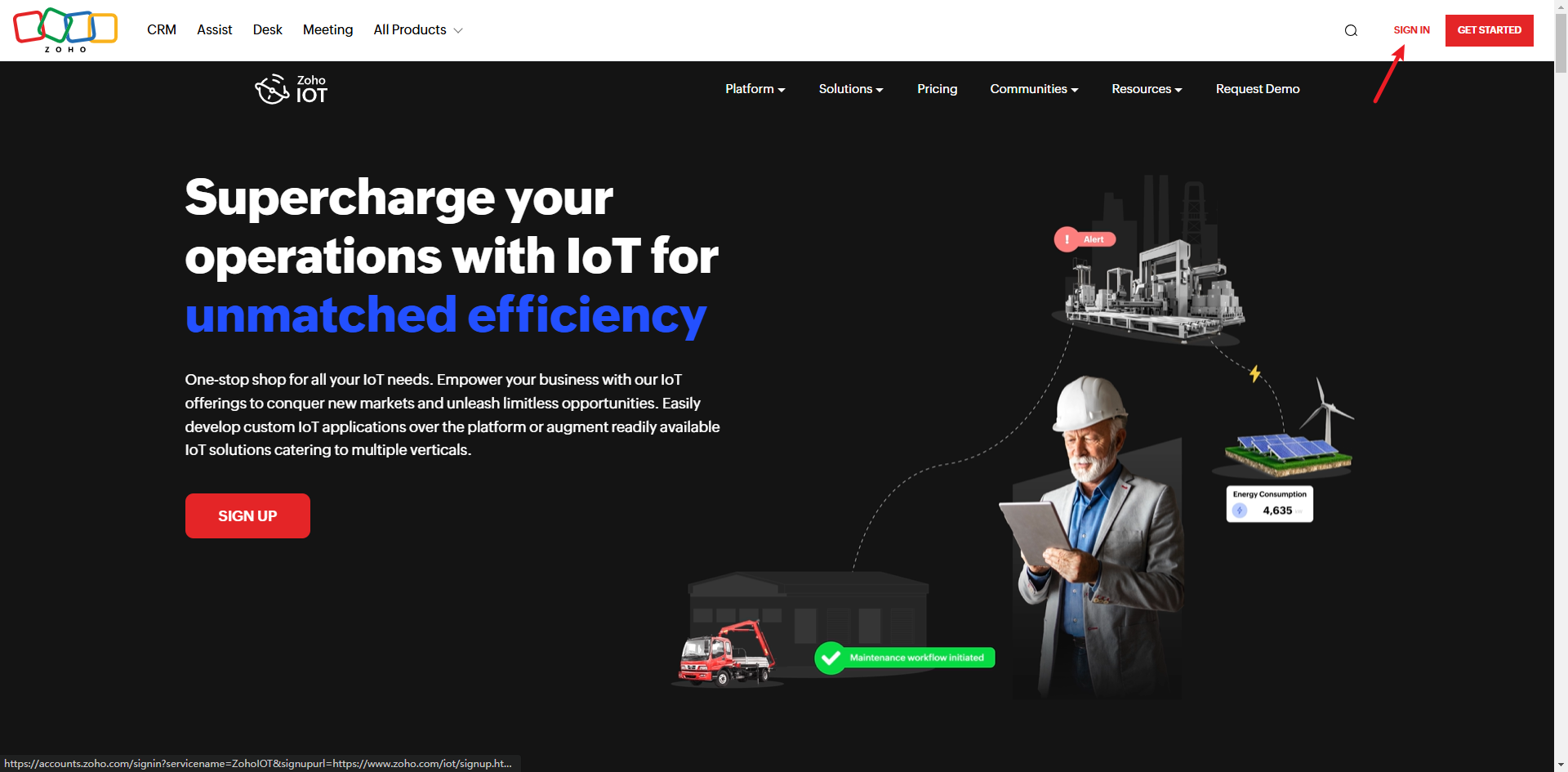 Zoho IoT プラットフォームと Milesight ゲートウェイの統合主に UG65 ゲートウェイを使用して Zoho IoT プラットフォームに接続する方法について説明し、AM308 デバイスを Zoho IoT に追加するプロセス全体を例で紹介します。
Zoho IoT プラットフォームと Milesight ゲートウェイの統合主に UG65 ゲートウェイを使用して Zoho IoT プラットフォームに接続する方法について説明し、AM308 デバイスを Zoho IoT に追加するプロセス全体を例で紹介します。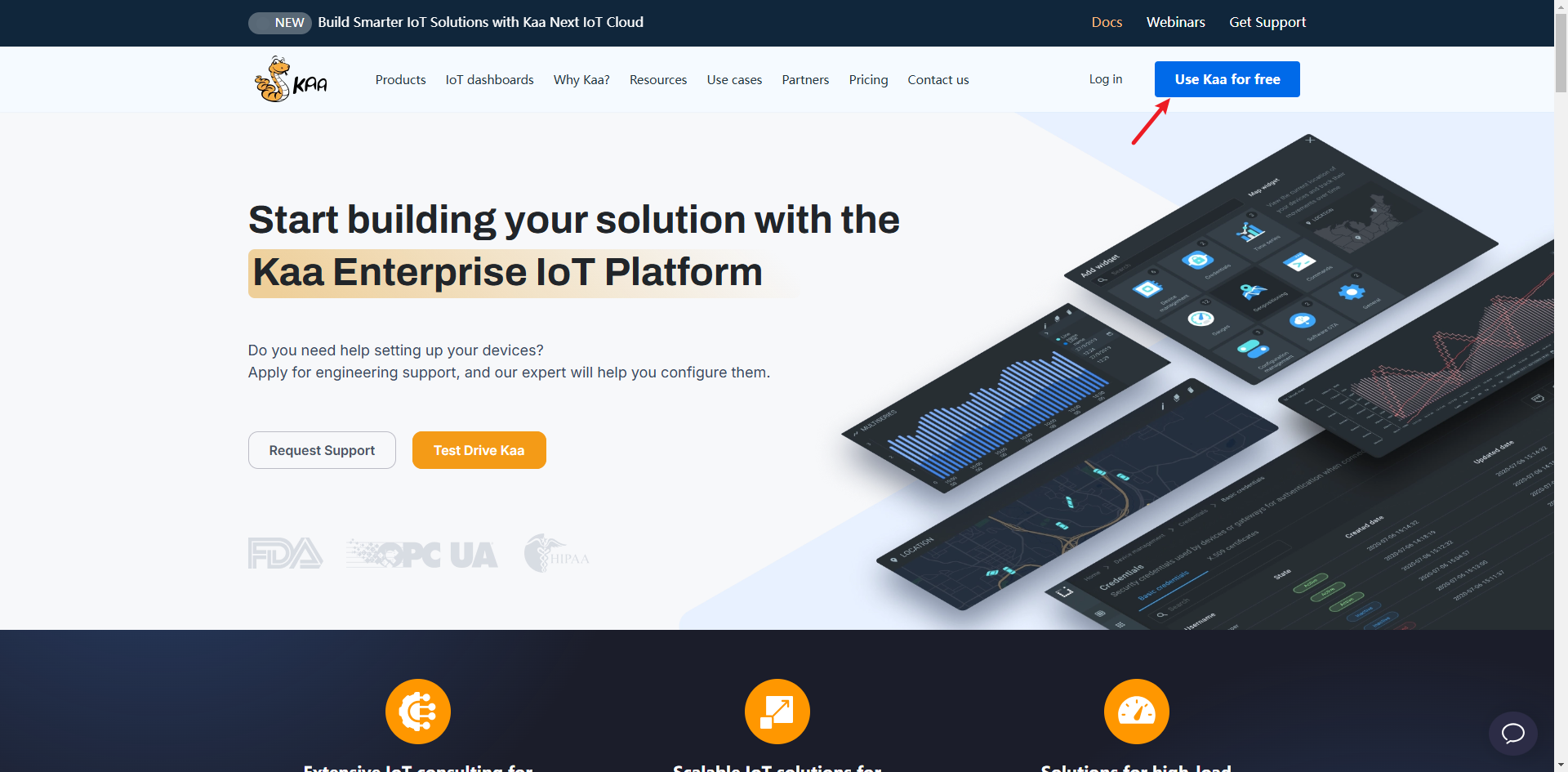 KaaIoT プラットフォームと Milesight ゲートウェイの統合主に、UG65 ゲートウェイを KaaIoT プラットフォーム(サードパーティの LNS、具体的には TTN プラットフォームを利用)に統合する一連の動作プロセスについて説明し、Milesight AM319 を代表例として、標準的な LoRaWAN デバイスを KaaIoT プラットフォームに接続する方法を示します。
KaaIoT プラットフォームと Milesight ゲートウェイの統合主に、UG65 ゲートウェイを KaaIoT プラットフォーム(サードパーティの LNS、具体的には TTN プラットフォームを利用)に統合する一連の動作プロセスについて説明し、Milesight AM319 を代表例として、標準的な LoRaWAN デバイスを KaaIoT プラットフォームに接続する方法を示します。
ソリューション / IoT サポート
- Akenza プラットフォームとMilesight 統合 2025年8月14日Akenzaのクラウドソリューションは、ユーザーが異なる種類のセンサーとネットワークプロトコルを迅速に統合できるようにします